ഉള്ളടക്ക പട്ടിക
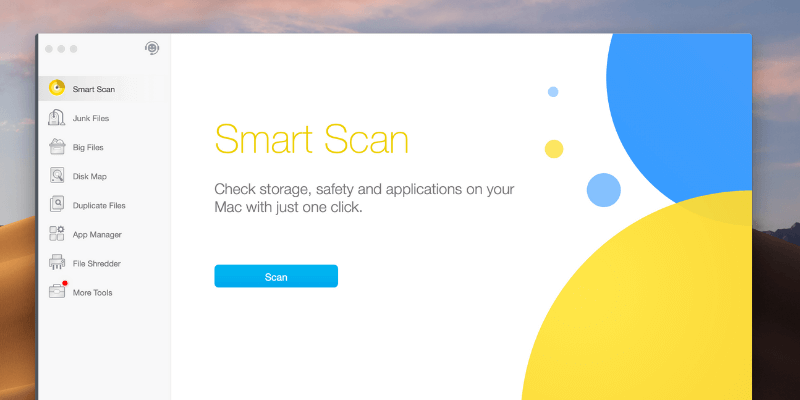
ഡോ. ക്ലീനർ (ഇപ്പോൾ ക്ലീനർ വൺ പ്രോ)
ഫലപ്രാപ്തി: ഇത് ഓഫർ ചെയ്യുന്നതായി അവകാശപ്പെടുന്നതെന്തും അത് ഡെലിവർ ചെയ്യുന്നു, തികച്ചും അല്ലെങ്കിലും വില: സൗജന്യം (മുമ്പ് ഫ്രീമിയം) ഉപയോഗത്തിന്റെ എളുപ്പം: നല്ല UI/UX ഉപയോഗിച്ച് ഉപയോഗിക്കാൻ വളരെ ലളിതമാണ് പിന്തുണ: ഓൺലൈൻ ഉറവിടങ്ങളും ഇൻ-ആപ്പ് പിന്തുണയും (തത്സമയ ചാറ്റ് ഉൾപ്പെടെ)സംഗ്രഹം
ഡോ. തിരക്കേറിയ മാക് ക്ലീനർ സോഫ്റ്റ്വെയർ വിപണിയിലെ പുതിയ കളിക്കാരിലൊരാളായ ക്ലീനർ, അതിന്റെ എതിരാളികളാരും ചെയ്യാൻ പരിഗണിക്കാത്ത പ്രധാന സവിശേഷതകൾ ധൈര്യപൂർവം സൗജന്യമായി വാഗ്ദാനം ചെയ്തുകൊണ്ട് മത്സരത്തിൽ നിന്ന് സ്വയം വ്യത്യസ്തനാക്കുന്നു.
പരിശോധനയ്ക്ക് ശേഷം, ഞാൻ ഡോ. ഒരു പ്യുവർ സിസ്റ്റം ഒപ്റ്റിമൈസർ അല്ലെങ്കിൽ ക്ലീനർ എന്നതിനേക്കാളും ഒരു ടൂൾബോക്സ് പോലെയായിരിക്കണം. ഡാറ്റ കീറിമുറിക്കുന്നതിനും ഡ്യൂപ്ലിക്കേറ്റ് ഫയലുകൾ കണ്ടെത്തുന്നതിനും മറ്റും നിങ്ങൾക്ക് ആപ്പ് ഉപയോഗിക്കാം. എന്റെ Mac തത്സമയം എങ്ങനെ പ്രവർത്തിക്കുന്നുവെന്ന് സൂചിപ്പിക്കുന്ന നിരവധി ഉപയോഗപ്രദമായ മെട്രിക്കുകൾ കാണിച്ചുകൊണ്ട് ഒരു മിനി പ്രൊഡക്ടിവിറ്റി ആപ്പായി പ്രവർത്തിക്കുന്ന ഡോ. ക്ലീനർ മെനുവും എനിക്ക് വളരെ ഇഷ്ടമാണ്.
എന്നിരുന്നാലും, ഡോ. ക്ലീനർ അവകാശപ്പെടുന്നു "മികച്ച പ്രകടനത്തിനായി നിങ്ങളുടെ Mac ഒപ്റ്റിമൈസ് ചെയ്യാനുള്ള ഒരേയൊരു ഓൾ-ഇൻ-വൺ സൗജന്യ അപ്ലിക്കേഷൻ." ആപ്പ് 100% സൗജന്യമല്ല എന്നതിനാൽ ഈ ക്ലെയിം എനിക്ക് ശരിക്കും ഇഷ്ടമല്ല. ഇത് ഉപയോഗിക്കാൻ സൗജന്യമായ നിരവധി ഫീച്ചറുകൾ വാഗ്ദാനം ചെയ്യുന്നു, എന്നാൽ ചില പ്രവർത്തനങ്ങൾ അൺലോക്ക് ചെയ്യുന്നതിന് പ്രോ പതിപ്പിലേക്ക് ($19.99 USD) അപ്ഗ്രേഡ് ചെയ്യേണ്ടതുണ്ട്.
അങ്ങനെ പറഞ്ഞാൽ, ആപ്പിന്റെ മൊത്തത്തിൽ നിങ്ങൾ പരിഗണിക്കുകയാണെങ്കിൽ വില മികച്ചതാണ് മൂല്യം. ഞാൻ അത് ശുപാർശ ചെയ്യുന്നു. ചുവടെയുള്ള എന്റെ വിശദമായ അവലോകനത്തിൽ നിങ്ങൾക്ക് കൂടുതൽ വായിക്കാൻ കഴിയും. ഒരു നല്ല നുറുങ്ങ്: ആദ്യം ഡോ. ക്ലീനർ പരീക്ഷിക്കുകഅതനുസരിച്ച് ആ മൊഡ്യൂളുകളുടെ ബാക്കി ഭാഗങ്ങൾ കവർ ചെയ്യുക.
സ്മാർട്ട് സ്കാൻ
സ്മാർട്ട് സ്കാൻ ആണ് നിങ്ങൾ എടുക്കേണ്ട ആദ്യ ചുവട് (അല്ലെങ്കിൽ കുറഞ്ഞത് അതാണ് ഡോ. ക്ലീനർ പ്രതീക്ഷിക്കുന്നത്) . ഒറ്റ ക്ലിക്കിലൂടെ, നിങ്ങളുടെ Mac-ന്റെ സംഭരണത്തിന്റെയും ആപ്ലിക്കേഷൻ നിലയുടെയും സുരക്ഷയുടെയും ദ്രുത സംഗ്രഹം നിങ്ങൾക്ക് ലഭിക്കും. ഇത് എങ്ങനെ പ്രവർത്തിക്കുന്നുവെന്ന് നമുക്ക് നോക്കാം.
നീല “സ്കാൻ” ബട്ടൺ ക്ലിക്കുചെയ്യുന്നതിലൂടെയാണ് ഇതെല്ലാം ആരംഭിക്കുന്നത്.

ടെക്സ്റ്റ് നിർദ്ദേശങ്ങൾ സൂചിപ്പിക്കുന്നത് പോലെ, സ്കാൻ താരതമ്യപ്പെടുത്തുമ്പോൾ കുറച്ച് സമയമെടുക്കുന്നതായിരുന്നു. മറ്റ് ലൈറ്റ് സ്കാനുകളിലേക്ക്. എന്നാൽ ഇത് തികച്ചും സഹനീയമാണ്; മുഴുവൻ പ്രക്രിയയും പൂർത്തിയാകാൻ ഒരു മിനിറ്റിൽ താഴെ സമയമെടുത്തു.

ഇതാ ഫലം: സ്മാർട്ട് സ്കാൻ എന്റെ മാക്കിൽ അഞ്ച് പ്രവർത്തനങ്ങൾ നിർദ്ദേശിക്കുന്നു, അവയിൽ മൂന്നെണ്ണം സംഭരണവുമായി ബന്ധപ്പെട്ടതാണ് — 13.3 GB ജങ്ക് ഫയലുകൾ, 33.5 GB വലിയ ഫയലുകളും 295.3 MB ഡ്യൂപ്ലിക്കേറ്റ് ഫയലുകളും. മറ്റ് രണ്ട് പ്രവർത്തനങ്ങൾ macOS സുരക്ഷയുമായി ബന്ധപ്പെട്ടതാണ്. ട്രെൻഡ് മൈക്രോ ആന്റിവൈറസ് സോഫ്റ്റ്വെയർ ഇൻസ്റ്റാൾ ചെയ്യാനും പ്രമോട്ട് ചെയ്യാനും ഒരു പുതിയ macOS പതിപ്പ് (10.13.5) ലഭ്യമാണെന്ന് ഇത് സൂചന നൽകുന്നു (ഡോ. ക്ലീനർ ട്രെൻഡ് മൈക്രോയുടെ ഒരു ഉൽപ്പന്നമായതിനാൽ ഇത് എന്നെ അത്ഭുതപ്പെടുത്തുന്നില്ല.)

3>എന്റെ പേഴ്സണൽ ടേക്ക്: സ്മാർട്ട് സ്കാൻ ചില മൂല്യങ്ങൾ നൽകുന്നു, പ്രത്യേകിച്ച് സാങ്കേതിക വിദഗ്ദ്ധരല്ലാത്ത Mac ഉപയോക്താക്കൾക്ക്. സ്കാൻ സ്ഥിതിവിവരക്കണക്കുകളിൽ നിന്ന്, നിങ്ങളുടെ Mac സംഭരണം എന്തെടുക്കുന്നു എന്നതിന്റെ ഒരു ദ്രുത അവലോകനം നിങ്ങൾക്ക് ലഭിക്കും. "വിശദാംശങ്ങൾ കാണുക" ക്ലിക്കുചെയ്യുന്നതിലൂടെ, ആവശ്യമെങ്കിൽ നിങ്ങളുടെ ഡിസ്ക് ഒപ്റ്റിമൈസ് ചെയ്യാൻ എവിടെ തുടങ്ങണം എന്നതിനെക്കുറിച്ച് നിങ്ങൾക്ക് ഒരു ആശയം ലഭിക്കും. നിർഭാഗ്യവശാൽ, ഈ സവിശേഷത ഇപ്പോൾ ഡോ. ക്ലീനർ PRO-യിൽ മാത്രമേ ലഭ്യമാകൂ. ഐമികച്ച ഉപയോക്തൃ അനുഭവത്തിനും സംതൃപ്തിക്കും വേണ്ടി ട്രെൻഡ് മൈക്രോ ടീം ഉടൻ തന്നെ ഇത് സൗജന്യ പതിപ്പിലേക്ക് ചേർക്കുമെന്ന് നിർദ്ദേശിക്കുകയും പ്രതീക്ഷിക്കുകയും ചെയ്യുന്നു.
ഡ്യൂപ്ലിക്കേറ്റ് ഫയലുകൾ
ഇത് വളരെ ലളിതമാണ്: ഡ്യൂപ്ലിക്കേറ്റ് ഇനങ്ങൾ കണ്ടെത്താൻ നിങ്ങളെ സഹായിക്കുന്നതിനാണ് ഇത് രൂപകൽപ്പന ചെയ്തിരിക്കുന്നത്. അവ നീക്കം ചെയ്യുന്നതിലൂടെ, നിങ്ങൾക്ക് മാന്യമായ ഡിസ്ക് ഇടം വീണ്ടെടുക്കാൻ കഴിയും. ഞാൻ ഇപ്പോൾ കൂടുതൽ ഫയലുകളില്ലാത്ത ഒരു പുതിയ Mac-ൽ ആയതിനാൽ, ഡോ. ക്ലീനർക്ക് അവയെ വേഗത്തിൽ ടാർഗെറ്റ് ചെയ്യാൻ കഴിയുമോ എന്ന് പരിശോധിക്കാൻ ഞാൻ ഒരു കൂട്ടം ഫോട്ടോകൾ ഡൗൺലോഡ് ഫോൾഡറിലേക്ക് പകർത്തി.
ഞാൻ വലിച്ചിടാൻ തുടങ്ങി. സ്കാൻ ചെയ്യുന്നതിനായി ആവശ്യമുള്ള ഫോൾഡറുകൾ. ശ്രദ്ധിക്കുക: നീല “+” ഐക്കണിൽ ക്ലിക്കുചെയ്ത് നിങ്ങൾക്ക് ഒന്നിലധികം ഫോൾഡറുകൾ സ്വമേധയാ തിരഞ്ഞെടുക്കാനാകും. തുടർന്ന്, തുടരാൻ ഞാൻ "സ്കാൻ" അമർത്തി.

ആപ്പ് കുറച്ച് നിമിഷങ്ങൾക്കുള്ളിൽ എന്റെ ഡ്യൂപ്ലിക്കേറ്റ് ചിത്രങ്ങൾ കണ്ടെത്തി. ലഘുചിത്ര പ്രിവ്യൂ ഫീച്ചറിന് നന്ദി, എനിക്ക് അവ ഓരോന്നായി അവലോകനം ചെയ്യാൻ കഴിഞ്ഞു. കാര്യക്ഷമതയ്ക്കായി തനിപ്പകർപ്പ് ഇനങ്ങൾ ബാച്ച്-സെലക്ട് ചെയ്യാൻ എനിക്ക് “ഓട്ടോ സെലക്ട്” ബട്ടണിലും ക്ലിക്ക് ചെയ്യാം.

അതിനുശേഷം, തിരഞ്ഞെടുത്ത ഇനങ്ങൾ നീക്കംചെയ്യാനുള്ള സമയമായി. ഡോക്ടർ ക്ലീനർ സ്ഥിരീകരണം ആവശ്യപ്പെട്ടു; "നീക്കംചെയ്യുക" ബട്ടൺ അമർത്തുക മാത്രമാണ് ഞാൻ ചെയ്യേണ്ടത്, ഡ്യൂപ്ലിക്കേറ്റ് ചിത്രങ്ങൾ ട്രാഷിലേക്ക് അയച്ചു.

പൂർത്തിയായി! 31.7 MB ഫയലുകൾ നീക്കം ചെയ്തു.

ദ്രുത അറിയിപ്പ്: നിങ്ങൾ ഡോ. ക്ലീനർ (സൗജന്യ പതിപ്പ്) ഉപയോഗിക്കുകയാണെങ്കിൽ, ഡ്യൂപ്ലിക്കേറ്റ് ഫയലുകൾക്കായി ഫോൾഡറുകൾ സ്കാൻ ചെയ്യാൻ ഇത് നിങ്ങളെ അനുവദിക്കുന്നു, എന്നാൽ "നീക്കം ചെയ്യുക" എന്ന പ്രവർത്തനം തടഞ്ഞു, പകരം ബട്ടൺ ടെക്സ്റ്റ് "നീക്കം ചെയ്യാൻ അപ്ഗ്രേഡ് ചെയ്യുക" എന്ന് കാണിക്കും. ഇത് അൺലോക്ക് ചെയ്യുന്നതിന് നിങ്ങൾ PRO പതിപ്പ് വാങ്ങേണ്ടതുണ്ട്ഫീച്ചർ.

സൗജന്യ ട്രയൽ പതിപ്പ് "നീക്കംചെയ്യുക" എന്ന ഫയലിനെ തടയുന്നു.
എന്റെ വ്യക്തിപരമായ കാര്യം: ഡ്യൂപ്ലിക്കേറ്റ് ഫയലുകളുടെ മൊഡ്യൂൾ ഇതാണ് ടൺ കണക്കിന് ഡ്യൂപ്ലിക്കേറ്റ് ഫയലുകൾ കൊണ്ട് Mac നിറച്ച നിങ്ങളിൽ ഉള്ളവർക്ക് ഇത് വളരെ ഉപകാരപ്രദമാണ്. ഞാൻ നടത്തിയ ടെസ്റ്റ് സ്കാൻ വേഗത്തിലായിരുന്നു, ടെക്സ്റ്റ് നിർദ്ദേശങ്ങൾ/ഓർമ്മപ്പെടുത്തലുകൾ പ്രോംപ്റ്റ് ചെയ്തു, "ഓട്ടോ സെലക്ട്" ഫംഗ്ഷൻ എനിക്ക് ശരിക്കും ഇഷ്ടപ്പെട്ടു. ഞങ്ങളുടെ മികച്ച ഡ്യൂപ്ലിക്കേറ്റ് ഫയൽ ഫൈൻഡർ റൗണ്ടപ്പിൽ ഡോ. ക്ലീനർ ഫീച്ചർ ചെയ്യുന്നതിൽ എനിക്ക് പ്രശ്നമില്ല.
ആപ്പ് മാനേജർ
നിങ്ങളുടെ മൂന്നാം കക്ഷി Mac ആപ്പുകൾ (അവയുമായി ബന്ധപ്പെട്ട ഫയലുകൾ) പെട്ടെന്ന് അൺഇൻസ്റ്റാൾ ചെയ്യാനുള്ള സ്ഥലമാണ് ആപ്പ് മാനേജർ. ആവശ്യമില്ല. "വേഗത്തിൽ" എന്ന് ഞാൻ പറയുമ്പോൾ, ഡോ. ക്ലീനർ നിങ്ങളെ ഒരു ബാച്ചിലെ ഒന്നിലധികം ആപ്പുകൾ നീക്കംചെയ്യാൻ പ്രാപ്തമാക്കുന്നു, അതിനാൽ ഓരോ ആപ്പും ഓരോന്നായി നിങ്ങൾ സ്വയം ഇല്ലാതാക്കേണ്ടതില്ല.
വീണ്ടും, ആരംഭിക്കുന്നതിന്, ക്ലിക്ക് ചെയ്യുക ആപ്പിലെ സ്കാൻ ബട്ടൺ, ആപ്ലിക്കേഷനുകൾ ആക്സസ് ചെയ്യാൻ അനുമതി നൽകുക. തുടർന്ന് ഡോ. ക്ലീനർ നിങ്ങളുടെ മെഷീനിൽ ഇൻസ്റ്റാൾ ചെയ്തിട്ടുള്ള എല്ലാ മൂന്നാം കക്ഷി ആപ്പുകളും തിരയും.
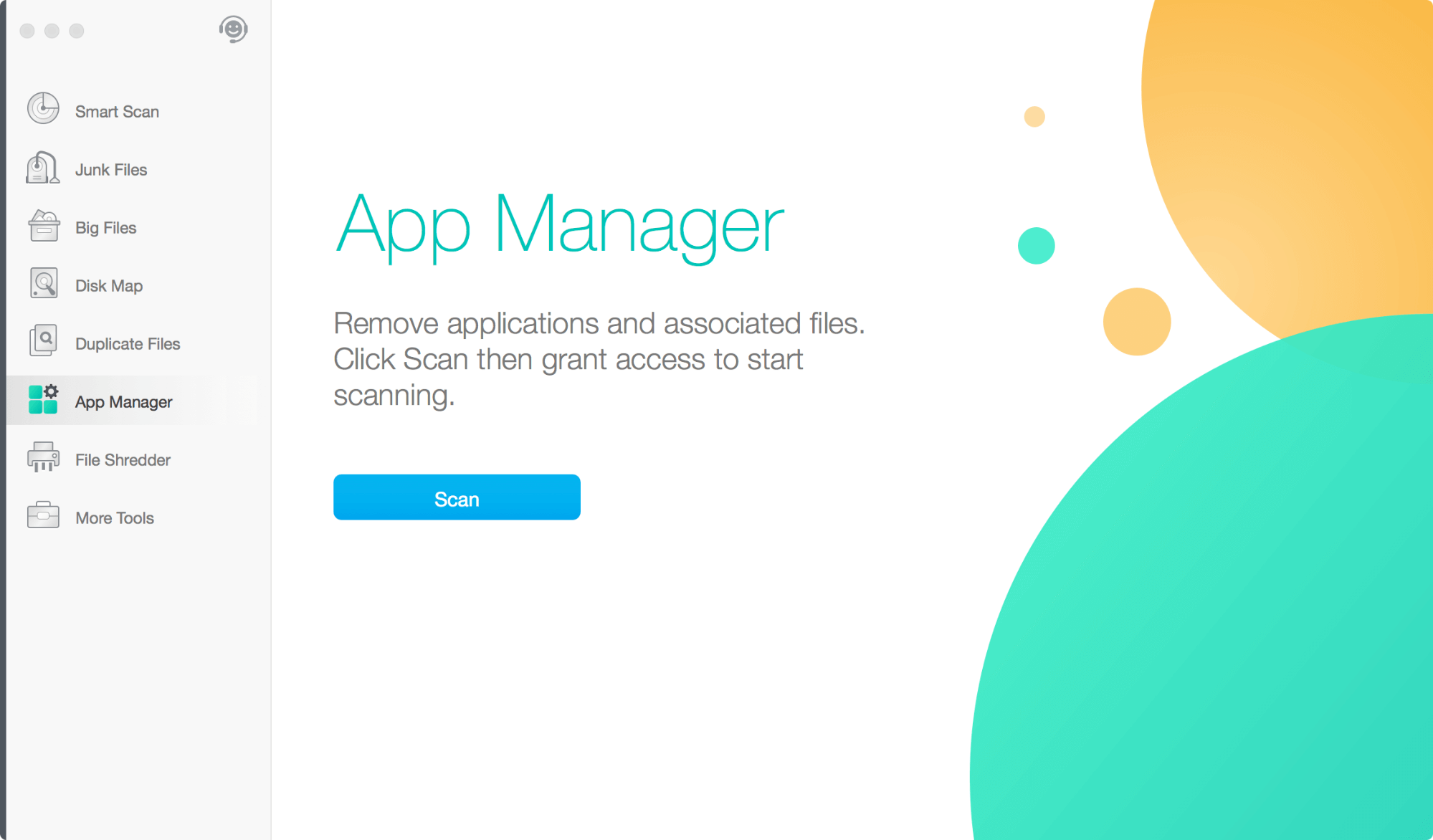
ഉടൻ തന്നെ ഇതുപോലുള്ള ഒരു ലിസ്റ്റ് നിങ്ങൾ കാണും — മൂന്നാം കക്ഷി ആപ്പുകളുടെ ഒരു അവലോകനം. ആപ്പിന്റെ പേര്, ഡിസ്ക് സ്പേസ്, പിന്തുണയ്ക്കുന്ന ഫയലുകളുടെ സ്ഥാനം മുതലായവ. ഉപയോഗിക്കാത്ത/ആവശ്യമില്ലാത്ത ആപ്പുകൾ അൺഇൻസ്റ്റാൾ ചെയ്യണമെങ്കിൽ, ഇടത് പാനലിലെ ചെക്ക്ബോക്സ് തിരഞ്ഞെടുത്ത് അവയെ ഹൈലൈറ്റ് ചെയ്ത് മുന്നോട്ട് പോകാൻ മൂലയിലുള്ള "നീക്കം ചെയ്യുക" ബട്ടൺ അമർത്തുക. . ശ്രദ്ധിക്കുക: നിങ്ങൾ ഡോ. ക്ലീനർ സൗജന്യ ട്രയൽ ഉപയോഗിക്കുകയാണെങ്കിൽ നീക്കം ചെയ്യൽ പ്രവർത്തനം പ്രവർത്തനരഹിതമാക്കും.

എന്റെ വ്യക്തിപരമായ കാര്യം: ആപ്പ് മാനേജർനിങ്ങളുടെ Mac-ൽ ആപ്പുകൾ ഡൗൺലോഡ് ചെയ്യുന്ന/ഇൻസ്റ്റാൾ ചെയ്യുന്ന ഒരു "ആപ്പ് ജങ്കി" ആണെങ്കിൽ ഒരു നിശ്ചിത മൂല്യം നൽകുന്നു. ഉപയോഗിക്കാത്ത ആപ്പുകൾ ഒറ്റയടിക്ക് ഒഴിവാക്കാൻ നിങ്ങൾക്ക് Dr. Cleaner Pro ഉപയോഗിക്കാം. വേഡ് പ്രോസസ്സിംഗ്, ഇൻറർനെറ്റ് സർഫിംഗ് എന്നിവ പോലുള്ള ലൈറ്റ് ടാസ്ക്കുകൾക്കാണ് നിങ്ങൾ പ്രധാനമായും Mac ഉപയോഗിക്കുന്നതെങ്കിൽ, നിങ്ങൾ മൂന്നാം കക്ഷി ആപ്പുകൾ ബാച്ച്-ക്ലീൻ ചെയ്യേണ്ടതില്ല, അതിനാൽ ആപ്പ് മാനേജർ നിങ്ങൾക്ക് അത്ര ഉപയോഗപ്രദമാകില്ല. കൂടാതെ, നിങ്ങൾക്ക് Mac-ൽ ഒരു ആപ്പ് ട്രാഷിലേക്ക് വലിച്ചിടുന്നതിലൂടെ സ്വമേധയാ അൺഇൻസ്റ്റാൾ ചെയ്യാവുന്നതാണ്.
File Shredder
File Shredder, പേര് സൂചിപ്പിക്കുന്നത് പോലെ, ഫയലുകളോ ഫോൾഡറുകളോ കീറിമുറിക്കുന്നതിനും അവ വീണ്ടെടുക്കാനാകാത്തവിധം രൂപകൽപ്പന ചെയ്തിരിക്കുന്നു. സുരക്ഷാ/സ്വകാര്യത കാരണങ്ങളാൽ. പല സാഹചര്യങ്ങളിലും ഇല്ലാതാക്കിയ ഫയലുകൾ (നിങ്ങൾ ഡ്രൈവ് ഫോർമാറ്റ് ചെയ്താലും ട്രാഷ് ശൂന്യമാക്കിയാലും) മൂന്നാം കക്ഷി ഡാറ്റാ റെസ്ക്യൂ പ്രോഗ്രാമുകൾ ഉപയോഗിച്ച് വീണ്ടെടുക്കാനിടയായതിനാൽ, ഞങ്ങൾ സൗജന്യ ഡാറ്റ വീണ്ടെടുക്കൽ സോഫ്റ്റ്വെയറിന്റെ (Windows-നും macOS-നും വേണ്ടി) ഒരു ലിസ്റ്റ് തയ്യാറാക്കിയിട്ടുണ്ട്. നിങ്ങൾ അത് പരിശോധിക്കാൻ താൽപ്പര്യപ്പെട്ടേക്കാം.
ശ്രദ്ധിക്കുക: വിജയകരമായ ഡാറ്റ വീണ്ടെടുക്കലിന്റെ സാധ്യതകൾ ഓരോ കേസിലും സ്റ്റോറേജ് മീഡിയയിലും വ്യത്യാസപ്പെടുന്നു - ഉദാഹരണത്തിന്, ഇത് ഒരു HDD ആണെങ്കിലും ഒരു SSD ആണെങ്കിലും SSD ആണെങ്കിൽ TRIM ആണെങ്കിലും പ്രവർത്തനക്ഷമമാക്കിയോ ഇല്ലയോ - ഒരു പ്രധാന ഘടകം കൂടിയാണ്. ഞാൻ കൂടുതൽ താഴെ വിശദീകരിക്കും. തൽക്കാലം, ഫയൽ ഷ്രെഡർ എങ്ങനെ പ്രവർത്തിക്കുന്നു എന്നതിൽ ശ്രദ്ധ കേന്ദ്രീകരിക്കാം.
തുടക്കുന്നതിന്, മായ്ക്കേണ്ട സെൻസിറ്റീവ് ഡാറ്റ അടങ്ങുന്ന ഏതെങ്കിലും ഫയലുകളോ ഫോൾഡറുകളോ ഡ്രാഗ് ചെയ്യുക, തുടർന്ന് തുടരുന്നതിന് “തുടരുക” ബട്ടണിൽ ക്ലിക്കുചെയ്യുക.
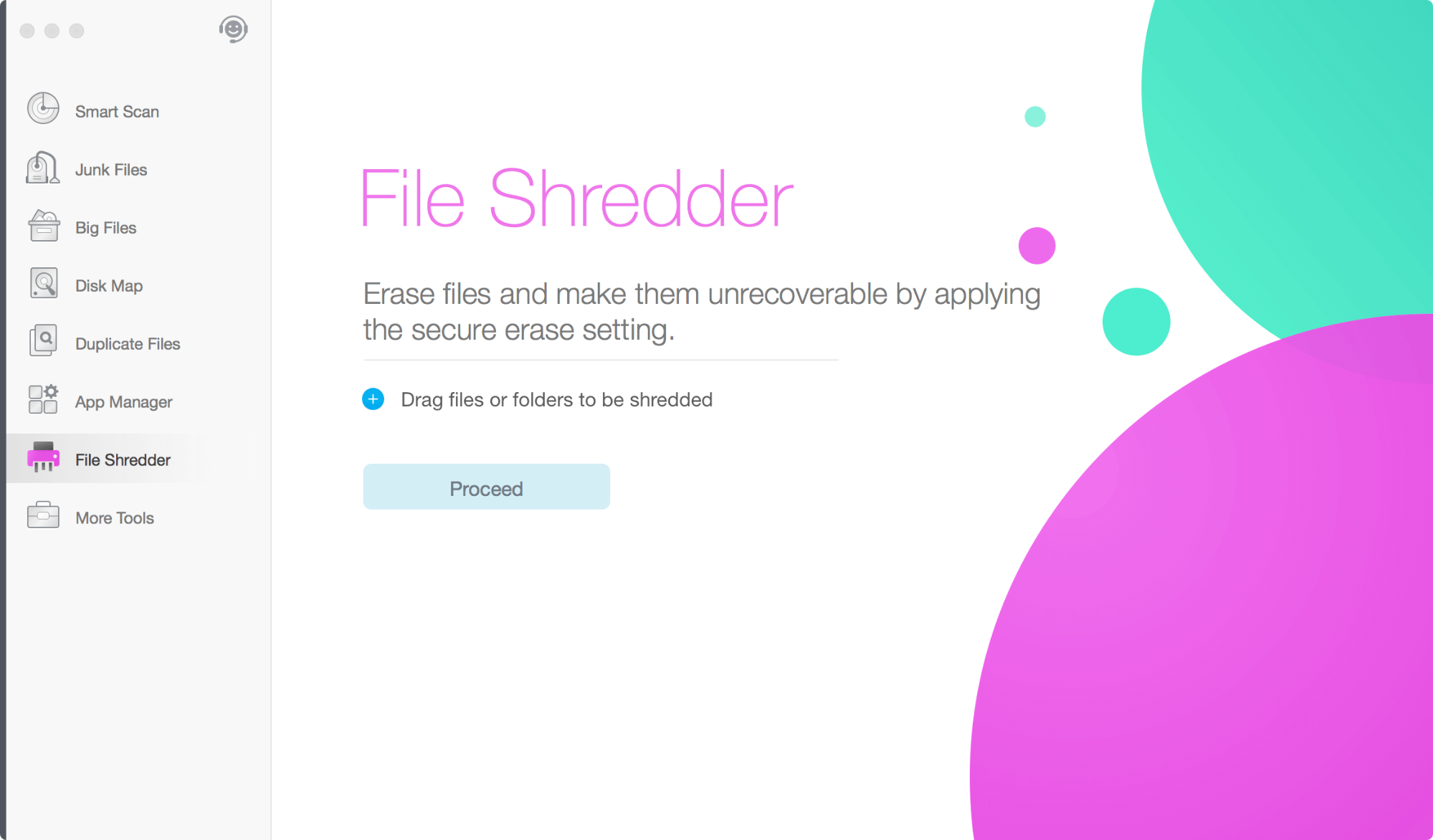
ഞാൻ 4 അപ്രധാന ഫയലുകളും 2 ഫോൾഡറുകളും തിരഞ്ഞെടുത്തു.

ഡോ.എന്റെ തിരഞ്ഞെടുപ്പ് സ്ഥിരീകരിക്കാൻ ക്ലീനർ എന്നോട് ആവശ്യപ്പെട്ടു.

ഞാൻ “Shred” ബട്ടൺ അമർത്തി, നിമിഷങ്ങൾക്കകം ഫയലുകളും ഫോൾഡറുകളും കീറിമുറിച്ചു.

എന്റെ വ്യക്തിപരമായ കാര്യം: ഫയൽ ഷ്രെഡർ വാഗ്ദാനം ചെയ്യുന്നത് എനിക്ക് ഇഷ്ടമാണ്. ഫയൽ സുരക്ഷയെക്കുറിച്ച് ഉത്കണ്ഠയുള്ളവർക്കും ആശയക്കുഴപ്പമുള്ളവർക്കും ഇത് ഉപയോഗപ്രദമായ സവിശേഷതയാണ് (നന്മയ്ക്കായി കുറച്ച് ഡാറ്റ മായ്ക്കണമെന്ന് നിങ്ങൾ ആഗ്രഹിക്കുന്നു). എന്നാൽ എന്നെപ്പോലുള്ള Mac ഉപയോക്താക്കൾക്ക് ഇത് ഉപയോഗപ്രദമല്ല, കാരണം ഞാൻ ഫ്ലാഷ് സ്റ്റോറേജുള്ള ഒരു MacBook Pro ഉപയോഗിക്കുന്നു, ആന്തരിക SSD ഡ്രൈവ് TRIM-പ്രാപ്തമാക്കിയിരിക്കുന്നു. എന്നിരുന്നാലും, നിങ്ങൾ USB ഫ്ലാഷ് ഡ്രൈവ്, എക്സ്റ്റേണൽ HDD/SSD മുതലായവ പോലുള്ള ഒരു പോർട്ടബിൾ സ്റ്റോറേജ് ഉപകരണമോ അല്ലെങ്കിൽ TRIM-ൽ പ്രവർത്തനക്ഷമമാക്കാത്ത SSD ഉള്ള Mac മെഷീനോ ആണെങ്കിൽ, ആ സെൻസിറ്റീവ് ഫയലുകളോ ഫോൾഡറുകളോ ഒഴിവാക്കാൻ നിങ്ങൾ ആഗ്രഹിക്കുന്നുവെങ്കിൽ, ഫയൽ ഷ്രെഡർ ഡോ. ക്ലീനർ വലിയ സഹായമായിരിക്കും.
കൂടുതൽ ടൂളുകൾ

ട്രെൻഡ് മൈക്രോയുടെ ഫാമിലി ഉൽപ്പന്നങ്ങൾ പ്രോത്സാഹിപ്പിക്കുന്നതിനുള്ള ഒരു വിപണനകേന്ദ്രം പോലെയാണ് ഈ മൊഡ്യൂൾ — അല്ലെങ്കിൽ ഡോ. ക്ലീനറുടെ സഹോദരീസഹോദരന്മാരെ ഞാൻ പറയണോ? . നിലവിൽ, ഡോ. ആന്റിവൈറസ്, iOS-നുള്ള ഡോ. വൈഫൈ, ഡോ. ബാറ്ററി, iOS-നായുള്ള ഡോ. ക്ലീനർ, ഡോ. അൺആർക്കൈവർ, ഓപ്പൺ എനി ഫയലുകൾ, AR സിഗ്നൽ മാസ്റ്റർ, ഡോ. പോസ്റ്റ് എന്നിവ ഉൾപ്പെടുന്നു.
By നിങ്ങൾ 2018-ലെ Apple വേൾഡ് വൈഡ് ഡെവലപ്പേഴ്സ് കോൺഫറൻസ് (WWDC) കണ്ടിട്ടുണ്ടെങ്കിൽ, Mac App Store-ലെ "ടോപ്പ് ഫ്രീ" വിഭാഗത്തിൽ ഏതെങ്കിലും ഫയലുകൾ തുറക്കുക, Dr. Unarchiver എന്നിവ ഫീച്ചർ ചെയ്തിരിക്കുന്ന ഈ സ്ക്രീൻഷോട്ട് നിങ്ങൾ ഓർത്തേക്കാം.

ഡോ. ക്ലീനർ മെനു
മിനി മെനു ഡോ. ക്ലീനർ ആപ്പിന്റെ ഭാഗമാണ്, അത് നിങ്ങൾക്ക് വേഗത്തിൽ നൽകാൻ കഴിയുംCPU ഉപയോഗം, മെമ്മറി ഉപയോഗം മുതലായവ പോലുള്ള നിങ്ങളുടെ Mac-ന്റെ സിസ്റ്റം പ്രകടനത്തിന്റെ അവലോകനം. എന്റെ MacBook Pro-യിലെ ആപ്പിന്റെ ഒരു സ്നാപ്പ്ഷോട്ട് ഇതാ.

നീല “സിസ്റ്റം ഒപ്റ്റിമൈസർ” ബട്ടണിൽ ക്ലിക്ക് ചെയ്യുന്നത് നിങ്ങളെ ഇതിലേക്ക് കൊണ്ടുപോകും ഡോ. ക്ലീനറിന്റെ പ്രധാന ഇന്റർഫേസ്, മുകളിലെ വിഭാഗങ്ങളിൽ നിങ്ങൾ ഒരുപക്ഷേ കണ്ടിരിക്കാം. താഴെ ഇടത് മൂലയിൽ, നിങ്ങളുടെ വ്യക്തിഗത മുൻഗണനകളെ അടിസ്ഥാനമാക്കി ആപ്പ് ഇഷ്ടാനുസൃതമാക്കാൻ നിങ്ങളെ അനുവദിക്കുന്ന ഒരു ക്രമീകരണ ഐക്കൺ ഉണ്ട്.

"മുൻഗണനകൾ" തിരഞ്ഞെടുക്കുക. നിങ്ങൾക്ക് പ്രസക്തമായ ക്രമീകരണങ്ങൾ ക്രമീകരിക്കുന്നതിന് നിരവധി ടാബുകളുള്ള ഈ വിൻഡോ നിങ്ങൾ കാണും.
ശ്രദ്ധിക്കുക: നിങ്ങൾ പ്രോ പതിപ്പിന് പകരം ഡോ. ക്ലീനർ ഫ്രീ ഉപയോഗിക്കുകയാണെങ്കിൽ, ഡ്യൂപ്ലിക്കേറ്റുകൾ, വൈറ്റ്ലിസ്റ്റുകൾ, ഓട്ടോ സെലക്ട് ടാബുകൾ ഇതായിരിക്കും മറച്ചിരിക്കുന്നു.
പൊതുവായ -ന് കീഴിൽ, നിങ്ങൾക്ക് MacOS മെനു ബാറിൽ കൂടുതൽ ഇടം ലഭിക്കാനും വേഗത കൂട്ടാനും താൽപ്പര്യമുണ്ടെങ്കിൽ, ലോഗിൻ ചെയ്യുമ്പോൾ സ്വയമേവ ആരംഭിക്കുന്ന ഡോ. ക്ലീനർ മെനു പ്രവർത്തനരഹിതമാക്കാം. ആരംഭ സമയം.

സ്മാർട്ട് മെമ്മറി ഒപ്റ്റിമൈസേഷൻ അറിയിപ്പ് പ്രവർത്തനക്ഷമമാക്കാൻ അറിയിപ്പുകൾ ടാബ് നിങ്ങളെ അനുവദിക്കുന്നു. നോട്ടിഫിക്കേഷനുകൾ അൽപ്പം ശ്രദ്ധ തിരിക്കുന്നതായി കണ്ടെത്തിയതിനാൽ, വ്യക്തിപരമായി, അത് അൺചെക്ക് ചെയ്യാൻ ഞാൻ താൽപ്പര്യപ്പെടുന്നു.

മെമ്മറി മെമ്മറി ഉപയോഗം പ്രദർശിപ്പിക്കുന്ന രീതി, ശതമാനത്തിലോ വലുപ്പത്തിലോ ഇഷ്ടാനുസൃതമാക്കാൻ നിങ്ങളെ അനുവദിക്കുന്നു. ഉപയോഗിച്ച മെമ്മറി തത്സമയം നിരീക്ഷിക്കാൻ ഇത് എന്നെ പ്രാപ്തമാക്കുന്നതിനാൽ എനിക്ക് ശതമാനം ഇഷ്ടമാണ്. സംഖ്യ വളരെ ഉയർന്നതാണെങ്കിൽ, കൂടുതലറിയാനും അത് ഒപ്റ്റിമൈസ് ചെയ്യാനും എനിക്ക് "മെമ്മറി ഉപയോഗം" സർക്കിളിൽ ക്ലിക്ക് ചെയ്യാം.
ഡ്യൂപ്ലിക്കേറ്റുകൾ ടാബിന് കീഴിൽ, ആപ്പ് എങ്ങനെ ഡ്യൂപ്ലിക്കേറ്റ് കണ്ടെത്തണമെന്ന് നിങ്ങൾക്ക് ഇഷ്ടാനുസൃതമാക്കാം.ഫയലുകൾ. ഉദാഹരണത്തിന്, ഫയൽ സൈസ് ബാർ നീക്കി സ്കാൻ സമയം ലാഭിക്കുന്നതിന് നിങ്ങൾക്ക് ഏറ്റവും കുറഞ്ഞ ഫയൽ വലുപ്പം സ്വമേധയാ സജ്ജമാക്കാൻ കഴിയും.

വൈറ്റ്ലിസ്റ്റുകൾ ഡ്യൂപ്ലിക്കേറ്റ് ഫൈൻഡർ സവിശേഷതയുടെ ഭാഗമാണ്. സ്കാൻ ചെയ്യേണ്ട ചില ഫോൾഡറുകളോ ഫയലുകളോ ഇവിടെ ഉൾപ്പെടുത്തുകയോ ഒഴിവാക്കുകയോ ചെയ്യാം.

അവസാനമായി, ഡ്യൂപ്ലിക്കേറ്റ് ഫയലുകൾ ഇല്ലാതാക്കുന്നതിനുള്ള മുൻഗണനകൾ നിർവ്വചിക്കാൻ ഓട്ടോ സെലക്ട് ടാബ് നിങ്ങളെ അനുവദിക്കുന്നു. എന്നെ സംബന്ധിച്ചിടത്തോളം, ഞാൻ ഡൗൺലോഡുകൾ ഫോൾഡർ ചേർത്തു, കാരണം ഈ ഫോൾഡറിലെ തനിപ്പകർപ്പുകൾ നീക്കംചെയ്യുന്നത് 100% ശരിയാണെന്ന് എനിക്ക് ഉറപ്പുണ്ട്.

എന്റെ വ്യക്തിപരമായ കാര്യം: ഡോ. ക്ലീനർ മെനു ഉപയോഗിക്കാൻ വളരെ സൗകര്യപ്രദവും സജ്ജീകരിക്കാൻ എളുപ്പവുമാണ്. ഒറ്റനോട്ടത്തിൽ, MacOS-ൽ നിർമ്മിച്ച ആക്റ്റിവിറ്റി മോണിറ്റർ ആപ്പ് പോലെയാണ് ഇത്. എന്നാൽ ഡോ. ക്ലീനർ മെനു നാവിഗേറ്റ് ചെയ്യാൻ എളുപ്പമാണെന്ന് ഞാൻ കാണുന്നു, അതിനാൽ എന്റെ Mac-ന്റെ തത്സമയ പ്രകടനത്തിൽ എന്താണ് സംഭവിക്കുന്നതെന്ന് മനസിലാക്കാൻ സ്പോട്ട്ലൈറ്റ് തിരയൽ വഴി ആക്റ്റിവിറ്റി മോണിറ്റർ ലോഞ്ച് ചെയ്യേണ്ടതില്ല. "മുൻഗണനകൾ" നിങ്ങൾക്ക് ഇഷ്ടമുള്ള രീതിയിൽ ആപ്പ് ഇഷ്ടാനുസൃതമാക്കാൻ ഉപയോഗിക്കാനാകുന്നതിനാൽ ആപ്പിനും മൂല്യം ചേർക്കുന്നു.
എന്റെ അവലോകന റേറ്റിംഗുകൾക്ക് പിന്നിലെ കാരണങ്ങൾ
ഫലപ്രാപ്തി: 4 നക്ഷത്രങ്ങൾ
ഡോ. ക്ലീനർ അത് ക്ലെയിം ചെയ്യുന്നത് ഡെലിവർ ചെയ്യുന്നു: ഇത് നിങ്ങളുടെ മാക് ഡിസ്ക് വൃത്തിയാക്കുകയും സിസ്റ്റം പ്രകടനം ഒപ്റ്റിമൈസ് ചെയ്യുകയും ചെയ്യുന്നു. നിങ്ങൾ പഴയ Mac ആണ് ഉപയോഗിക്കുന്നതെങ്കിൽ, അത് സ്വതന്ത്ര ഡിസ്കിൽ ഇടം ഇല്ലാതെ പ്രവർത്തിക്കാൻ (അല്ലെങ്കിൽ പ്രവർത്തിക്കാൻ പോകുന്നു) സാധ്യതയുണ്ട്. നിങ്ങളുടെ മാക്കിന്റെ ഡിസ്ക് സ്വമേധയാ ഒപ്റ്റിമൈസ് ചെയ്യുന്നതിനുപകരം, ആവശ്യമില്ലാത്ത ഫയലുകൾ വളരെ വേഗത്തിൽ കണ്ടെത്താനും നീക്കംചെയ്യാനും ഡോ. ക്ലീനർ നിങ്ങളെ സഹായിക്കും. കൂടാതെ, ജങ്ക് ഫയലുകൾ, വലിയ ഫയലുകൾ, ഡിസ്ക് മാപ്പ്മൊഡ്യൂളുകൾ പരിമിതികളില്ലാതെ ഉപയോഗിക്കാൻ തികച്ചും സൗജന്യമാണ്. ഞാൻ ഒരു നക്ഷത്രം കുറയ്ക്കുന്നതിന്റെ കാരണം, നിങ്ങൾക്ക് മുകളിൽ വായിക്കാനാകുന്നതുപോലെ, അതിന്റെ ജങ്ക് ഫയൽ തിരയാനുള്ള കഴിവ് ഇനിയും മെച്ചപ്പെടുത്താൻ ഇടമുണ്ടെന്ന് എനിക്ക് തോന്നുന്നു എന്നതാണ്.
വില: 5 നക്ഷത്രങ്ങൾ
ഡോ. . ഞാൻ പലതവണ ഊന്നിപ്പറഞ്ഞതുപോലെ, ക്ലീനറിന് (സൗജന്യ ട്രയൽ പതിപ്പ്) ഇതിനകം തന്നെ ധാരാളം സൗജന്യ ഫീച്ചറുകൾ ഉണ്ട്. വ്യവസായ "മികച്ച സമ്പ്രദായങ്ങളുമായി" താരതമ്യപ്പെടുത്തുമ്പോൾ, മിക്ക Mac ക്ലീനിംഗ് ആപ്പുകളും ജങ്ക് ഫയലുകൾ സ്കാൻ ചെയ്യാനോ തിരയാനോ നിങ്ങളെ അനുവദിക്കുന്നു, എന്നാൽ നീക്കംചെയ്യൽ പ്രവർത്തനം പ്രവർത്തനരഹിതമാക്കുക അല്ലെങ്കിൽ നിങ്ങൾക്ക് ഇല്ലാതാക്കാൻ കഴിയുന്ന ഫയലുകളുടെ എണ്ണം പരിമിതപ്പെടുത്തുക. ജങ്ക് ഫയലുകൾ/വലിയ ഫയലുകൾ തിരയാനും ക്ലീനിംഗ് സൗജന്യമായി നൽകാനും ഡോ. ക്ലീനർ ധൈര്യശാലിയാണ്. ആപ്പ് മാനേജർ, ഡ്യൂപ്ലിക്കേറ്റ് ഫയലുകൾ എന്നിവ പോലുള്ള മറ്റ് ഫീച്ചറുകൾ സൗജന്യമല്ലെങ്കിലും നീക്കം ചെയ്യൽ ഫംഗ്ഷൻ അൺലോക്ക് ചെയ്യുന്നതിന് പ്രോ പതിപ്പിലേക്ക് ($19.99, ഒറ്റത്തവണ വാങ്ങൽ) അപ്ഗ്രേഡ് ചെയ്യേണ്ടത് ആവശ്യമാണെങ്കിലും, വില ഇപ്പോഴും തോൽക്കാനാവാത്തതാണ്.
<1 ഉപയോഗത്തിന്റെ എളുപ്പം: 4.5 നക്ഷത്രങ്ങൾപൊതുവേ, ഡോ. ക്ലീനർ ഉപയോഗിക്കാൻ വളരെ ലളിതമാണ്. എല്ലാ സവിശേഷതകളും നന്നായി ഓർഗനൈസുചെയ്ത് പ്രധാന ഇന്റർഫേസിൽ കാണിക്കുന്നു, ബട്ടണുകളിലെ നിറവും വാചകവും വിന്യസിച്ചിരിക്കുന്നു, ടെക്സ്റ്റ് നിർദ്ദേശങ്ങളും മുന്നറിയിപ്പുകളും എളുപ്പത്തിൽ മനസ്സിലാക്കാവുന്നതേയുള്ളൂ. MacOS സിസ്റ്റം എങ്ങനെ നാവിഗേറ്റ് ചെയ്യണമെന്ന് നിങ്ങൾക്കറിയാവുന്നിടത്തോളം, ചില ടാസ്ക്കുകൾ കൈകാര്യം ചെയ്യാൻ Dr. Cleaner ആപ്പ് ഉപയോഗിക്കുന്നതിൽ നിങ്ങൾക്ക് ഒരു പ്രശ്നവുമില്ല. സ്മാർട്ട് മെമ്മറി ഒപ്റ്റിമൈസേഷൻ നോട്ടിഫിക്കേഷനുകൾ ആപ്പിന്റെ മുൻഗണനകൾ വഴി പ്രവർത്തനരഹിതമാക്കാമെങ്കിലും, അത് അൽപ്പം അരോചകമായി ഞാൻ കാണുന്നു എന്നതാണ് ഇതിന് ഹാഫ് സ്റ്റാർ ഓഫ് ലഭിക്കാനുള്ള കാരണം.ക്രമീകരണം.

പിന്തുണ: 4.5 നക്ഷത്രങ്ങൾ
ഡോ. ക്ലീനർക്കുള്ള പിന്തുണ വിപുലമാണ്. നിങ്ങൾ ആപ്പിൽ പുതിയ ആളാണെങ്കിൽ, ഡോ. ക്ലീനർ ടീം തയ്യാറാക്കിയ ഈ ഹ്രസ്വ വീഡിയോ ട്യൂട്ടോറിയൽ നിങ്ങൾക്ക് ഉപയോഗപ്രദമാകും. അവരുടെ വെബ്സൈറ്റിൽ പതിവായി ചോദിക്കുന്ന ചോദ്യങ്ങളും വിജ്ഞാന അടിത്തറയും എന്ന ഒരു വിഭാഗമുണ്ട്, അത് നിങ്ങളുടെ ആശങ്കകൾ പരിഹരിക്കാൻ സഹായിച്ചേക്കാം. കൂടാതെ, നിങ്ങൾക്ക് നേരിട്ടുള്ള ഫീഡ്ബാക്കും (ഇമെയിലിന് സമാനമായി) ഓൺലൈൻ ചാറ്റും അയയ്ക്കാൻ കഴിയുന്ന ഡോ. എയർ സപ്പോർട്ട് എന്ന ഒരു പിന്തുണാ വിഭാഗവും ആപ്പിനുണ്ട്. അവരുടെ ഓൺലൈൻ ചാറ്റിന്റെ പ്രതികരണശേഷി പരിശോധിക്കാൻ, ഞാൻ ചാറ്റ് ബോക്സ് തുറന്ന് അവരുടെ ഉപഭോക്തൃ പിന്തുണാ ടീം ഉടൻ തന്നെ അവിടെയുണ്ടെന്ന് കണ്ടെത്തി.


ഉപസംഹാരം
ഡോ. മാക് ഉപയോക്താക്കൾക്കുള്ള പുതിയ ഡിസ്ക് ക്ലീനിംഗ്, സിസ്റ്റം ഒപ്റ്റിമൈസേഷൻ ആപ്പാണ് ക്ലീനർ. ഞാൻ സൗജന്യ പതിപ്പ് പരീക്ഷിക്കുന്നതിനിടയിൽ ഇത് എന്റെ ശ്രദ്ധ ആകർഷിച്ചു, കാരണം അതിശയകരമെന്നു പറയട്ടെ, ഡോ. ക്ലീനർ അതിന്റെ മത്സരത്തേക്കാൾ കൂടുതൽ സൌജന്യ സവിശേഷതകൾ വാഗ്ദാനം ചെയ്യുന്നതായി ഞാൻ കണ്ടെത്തി, ആപ്പ് ഡെവലപ്പറുടെ അഭിലാഷം എനിക്ക് തൽക്ഷണം അനുഭവപ്പെട്ടു. ഇത് Mac ഉപയോക്താക്കൾക്ക് ഒരു നല്ല കാര്യമാണ്, കാരണം ഞങ്ങളുടെ Mac ഡിസ്കുകൾ വൃത്തിയാക്കാൻ മൂന്നാം കക്ഷി ആപ്പുകൾ ഉപയോഗിക്കുമ്പോൾ ഞങ്ങൾക്ക് മറ്റൊരു നല്ല ഓപ്ഷൻ ഉണ്ട് (ആവശ്യമുള്ളപ്പോൾ, തീർച്ചയായും).
ഇത് ശ്രദ്ധിക്കേണ്ടതാണ്, ഡോ. ക്ലീനർ ഒരു ഫ്രീവെയർ അല്ല, എങ്ങനെയെങ്കിലും അവരുടെ മാർക്കറ്റിംഗ് ക്ലെയിം തെറ്റിദ്ധരിപ്പിക്കുന്നതാണെന്ന് എനിക്ക് തോന്നുന്നു. ഡോ. ക്ലീനർ പ്രോ ഒരു പ്രത്യേക ആപ്പായി പ്രവർത്തിക്കുന്നു, Mac App Store-ൽ ഒറ്റത്തവണ വാങ്ങുന്നതിന് $19.99 USD ചിലവാകും. വമ്പിച്ച മൂല്യവും സവിശേഷതകളും കണക്കിലെടുക്കുമ്പോൾ വില ഏതാണ്ട് തോൽക്കാനാവാത്തതാണ്ആപ്പിന് ഓഫർ ചെയ്യാൻ കഴിയും. അതിനാൽ, നിങ്ങളുടെ Mac-ന് സ്റ്റോറേജ് സ്പെയ്സ് കുറവാണെങ്കിലോ കാര്യക്ഷമതയ്ക്കായി ചില ടാസ്ക്കുകൾ കൈകാര്യം ചെയ്യാൻ നിങ്ങൾ ഒരു സിസ്റ്റം ഒപ്റ്റിമൈസർ ആപ്പിനായി തിരയുകയാണെങ്കിലോ, ഡോ. ക്ലീനർ ഒന്ന് ശ്രമിച്ചുനോക്കൂ.
ഡോ. ക്ലീനർ പ്രോയിലേക്ക് അപ്ഗ്രേഡുചെയ്യുന്നു.ഞാൻ ഇഷ്ടപ്പെടുന്നത് : ഡോ. ക്ലീനർ മെനുവിൽ കാണിച്ചിരിക്കുന്ന സ്ഥിതിവിവരക്കണക്കുകൾ സഹായകരമാണ്. ജങ്ക് ഫയലുകൾ, വലിയ ഫയലുകൾ, ഡിസ്ക് മാപ്പ് മൊഡ്യൂളുകൾ എന്നിവ പരിമിതികളില്ലാതെ ഉപയോഗിക്കാൻ സൌജന്യമാണ്. Apple macOS-ൽ ആ വിഭാഗം നരച്ചിരിക്കുമ്പോൾ, എന്താണ് സിസ്റ്റം സ്റ്റോറേജ് എടുക്കുന്നതെന്ന് കാണാൻ ഡിസ്ക് മാപ്പ് നിങ്ങളെ അനുവദിക്കുന്നു. അതിന്റെ വ്യക്തമായ ഇന്റർഫേസുകളും ടെക്സ്റ്റ് നിർദ്ദേശങ്ങളും കാരണം ഉപയോഗിക്കാൻ വളരെ എളുപ്പമാണ്. നല്ല പ്രാദേശികവൽക്കരണം (ആപ്പ് 9 ഭാഷകളെ പിന്തുണയ്ക്കുന്നു).
എനിക്ക് ഇഷ്ടപ്പെടാത്തത് : ആപ്പിന് കൂടുതൽ ജങ്ക് ഫയലുകൾ കണ്ടെത്താനാകും ഉദാ. സഫാരി കാഷെ. മെമ്മറി ഒപ്റ്റിമൈസേഷൻ അറിയിപ്പുകൾ അൽപ്പം ശ്രദ്ധ തിരിക്കുന്നതാണ്. സൗജന്യ പതിപ്പ് 100% സൗജന്യമല്ല. ആശയക്കുഴപ്പം ഒഴിവാക്കുന്നതിന് ഇതിനെ ട്രയൽ എന്ന് വിളിക്കണം.
4.5 ക്ലീനർ വൺ പ്രോ നേടുകപ്രധാന അപ്ഡേറ്റ് : ഡോ. ക്ലീനറിന്റെ ഡെവലപ്പറായ ട്രെൻഡ് മൈക്രോ വീണ്ടും- ആപ്പ് ബ്രാൻഡുചെയ്തു, പുതിയ പതിപ്പിനെ ക്ലീനർ വൺ പ്രോ എന്ന് വിളിക്കുന്നു, ഇത് നിങ്ങൾക്ക് Mac ആപ്പ് സ്റ്റോറിൽ നിന്ന് സൗജന്യമായി ഡൗൺലോഡ് ചെയ്യാനും കഴിയും. Apple ആപ്പ് സ്റ്റോർ പോളിസി അപ്ഡേറ്റുകൾ കാരണം, ഡോ. ക്ലീനറിലെ മെമ്മറി ഒപ്റ്റിമൈസേഷൻ, സിസ്റ്റം മോണിറ്റർ, ആപ്പ് മാനേജർ, ഫയൽ ഷ്രെഡർ തുടങ്ങിയ ചില ഫീച്ചറുകൾ ഇനി ലഭ്യമല്ല. വിൻഡോസിനും ക്ലീൻ വൺ പ്രോ ലഭ്യമാണ്, നിങ്ങൾക്ക് ഇത് സൗജന്യമായും ലഭിക്കും.
ഡോ. ക്ലീനറുമായി നിങ്ങൾക്ക് എന്തുചെയ്യാൻ കഴിയും?
ഡോ. ക്ലീനർ, ട്രെൻഡ് മൈക്രോ രൂപകൽപ്പന ചെയ്ത് വികസിപ്പിച്ചെടുത്തത്, ക്ലീനിംഗ്, മോണിറ്ററിംഗ് യൂട്ടിലിറ്റികളുടെ ഒരു സ്യൂട്ട് വാഗ്ദാനം ചെയ്ത് മാക്കിന്റെ പ്രകടനം ഒപ്റ്റിമൈസ് ചെയ്യാൻ ലക്ഷ്യമിടുന്ന ഒരു മാക് ആപ്ലിക്കേഷനാണ്. ആ യൂട്ടിലിറ്റികൾ ജങ്ക് ഫയലുകൾ സ്കാൻ ചെയ്ത് വൃത്തിയാക്കും,വലിയ പഴയ ഫയലുകളും ഡ്യൂപ്ലിക്കേറ്റ് ഫയലുകളും. Mac ഡിസ്ക് ഉപയോഗം വിശകലനം ചെയ്യാനും ബാച്ചിൽ ഉപയോഗിക്കാത്ത മൂന്നാം കക്ഷി ആപ്പുകൾ അൺഇൻസ്റ്റാൾ ചെയ്യാനും നിങ്ങളുടെ സെൻസിറ്റീവ് ഡാറ്റ വീണ്ടെടുക്കാനാകാത്തവിധം ഫയലുകളും ഫോൾഡറുകളും കീറിമുറിക്കാനും ഇത് നിങ്ങളെ അനുവദിക്കുന്നു. അവസാനമായി, നിങ്ങളുടെ Mac സിസ്റ്റത്തിന്റെ തത്സമയ സ്റ്റാറ്റസ് ലഭിക്കാൻ നിങ്ങൾക്ക് ഡോ. ക്ലീനർ മെനു ഉപയോഗിക്കാം, അതായത് എത്ര സൗജന്യ മെമ്മറി ലഭ്യമാണ്, കാലക്രമേണ എത്ര ജങ്ക് ഫയലുകൾ ശേഖരിച്ചു തുടങ്ങിയിരിക്കുന്നു.
ഡോ. ക്ലീനർ ഉപയോഗിക്കുന്നത് സുരക്ഷിതമാണോ?
ഒന്നാമതായി, ആപ്പ് ഏതെങ്കിലും വൈറസ് അല്ലെങ്കിൽ ക്ഷുദ്രവെയർ പ്രശ്നങ്ങൾ ഇല്ലാത്തതാണ്. ഞാൻ കുറച്ച് മാസങ്ങളായി ഇത് ഉപയോഗിക്കുന്നു, Dr. ക്ലീനർ ഇൻസ്റ്റാളേഷൻ ഫയലിനെക്കുറിച്ചോ Dr. ക്ലീനർ മെനുവിനെക്കുറിച്ചോ Apple macOS എനിക്ക് ഒരു മുന്നറിയിപ്പും നൽകിയിട്ടില്ല. വാസ്തവത്തിൽ, ഡോ. ക്ലീനർ Mac App Store-ൽ നിന്ന് ഡൗൺലോഡ് ചെയ്യണം; ആപ്പ് സ്റ്റോറിൽ നിന്നുള്ള ആപ്പുകൾ ക്ഷുദ്രവെയർ രഹിതമാണെന്ന് ഉറപ്പുനൽകുന്നു. ആപ്പിന്റെ നിർമ്മാതാക്കളായ ട്രെൻഡ് മൈക്രോ, കഴിഞ്ഞ മൂന്ന് പതിറ്റാണ്ടുകളായി എന്റർപ്രൈസ് കമ്പനികൾക്കായി ഡാറ്റ സുരക്ഷാ പരിഹാരങ്ങൾ വാഗ്ദാനം ചെയ്യുന്ന ഒരു പൊതു-ലിസ്റ്റഡ് സൈബർ സുരക്ഷാ കമ്പനിയാണ് — അവരുടെ ഉൽപ്പന്നം സുരക്ഷിതമാണെന്ന് വിശ്വസിക്കാനുള്ള മറ്റൊരു കാരണം.
ആപ്പ് തന്നെ. നിങ്ങൾ എന്താണ് ചെയ്യുന്നതെന്ന് അറിയാമെങ്കിൽ ഉപയോഗിക്കാൻ സുരക്ഷിതമാണ്. ഞങ്ങളുടെ Mac മെഷീനുകളിൽ സംഭരിച്ചിരിക്കുന്ന ഫയലുകൾ കൈകാര്യം ചെയ്യുന്ന ഒരു ക്ലീനിംഗ് ടൂളാണ് Dr. ക്ലീനർ എന്നതിനാൽ, തെറ്റായ പ്രവർത്തനമോ ടെക്സ്റ്റ് നിർദ്ദേശങ്ങളുടെ അപര്യാപ്തതയോ കാരണം ആപ്പിന് തെറ്റായ ഫയലുകൾ ഇല്ലാതാക്കാൻ കഴിയുമോ എന്നതാണ് ഞങ്ങളുടെ പ്രധാന ആശങ്ക. ഇക്കാര്യത്തിൽ, ഡോ. ക്ലീനർ നാവിഗേറ്റ് ചെയ്യുന്നത് വളരെ സുരക്ഷിതമാണെന്ന് ഞാൻ കരുതുന്നു.app.
കൂടാതെ, നിങ്ങൾ റിമൂവൽ അല്ലെങ്കിൽ ക്ലീൻ ബട്ടൺ അമർത്തുമ്പോൾ ഡോ. ക്ലീനർ ട്രാഷിലേക്ക് അനാവശ്യ ഫയലുകൾ അയയ്ക്കുന്നുവെന്ന കാര്യം മറക്കരുത്, ഇത് ഏത് പ്രവർത്തനങ്ങളും പഴയപടിയാക്കാനുള്ള രണ്ടാമത്തെ അവസരം നിങ്ങൾക്ക് നൽകുന്നു. എന്നിരുന്നാലും, അപൂർവ സന്ദർഭങ്ങളിൽ, നിങ്ങൾ ഫയൽ ഷ്രെഡർ ഫീച്ചർ ഉപയോഗിക്കുകയാണെങ്കിൽ തെറ്റായ ഫയലുകളോ ഫോൾഡറുകളോ ഇല്ലാതാക്കുന്നതിൽ നിങ്ങൾ അവസാനിച്ചേക്കാം. ഈ സാഹചര്യത്തിൽ, ഡോ. ക്ലീനറോ സമാനമായ മറ്റേതെങ്കിലും ആപ്പുകളോ ഉപയോഗിക്കുന്നതിന് മുമ്പ് നിങ്ങളുടെ Mac ബാക്കപ്പ് ചെയ്യുക എന്നതാണ് നിങ്ങളോടുള്ള എന്റെ ഒരേയൊരു ഉപദേശം.
ഡോ. ക്ലീനർ നിയമാനുസൃതമാണോ?
അതെ, അത്. 1999-ൽ NASDAQ സ്റ്റോക്ക് എക്സ്ചേഞ്ചിൽ വ്യാപാരം ആരംഭിച്ച പൊതു-ലിസ്റ്റഡ് കോർപ്പറേഷനായ Trend Micro എന്ന നിയമാനുസൃത കമ്പനി നിർമ്മിച്ച ഒരു ആപ്പാണ് Dr. cleaner. കമ്പനിയെ കുറിച്ച് അതിന്റെ വിക്കിപീഡിയ പേജിൽ നിന്നും നിങ്ങൾക്ക് ഇവിടെ നിന്ന് കൂടുതലറിയാവുന്നതാണ്.
എന്റെ ഗവേഷണ വേളയിൽ, ബ്ലൂംബെർഗ്, റോയിട്ടേഴ്സ് തുടങ്ങിയ നിരവധി പ്രമുഖ മീഡിയ പോർട്ടലുകളിൽ കമ്പനിയെ കുറിച്ച് പരാമർശിച്ചതോ സൂചികയിലാക്കിയതോ എനിക്ക് കണ്ടെത്താനായി.
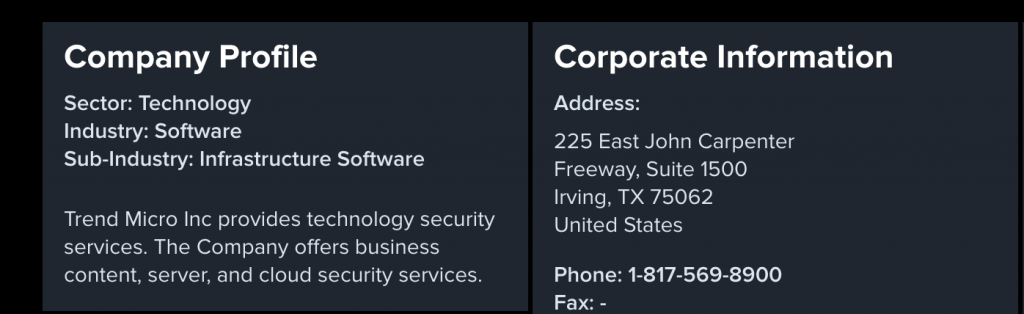
Trend Micro-യുടെ കമ്പനി വിവരങ്ങൾ Bloomberg-ൽ. 3>ഡോ. ക്ലീനർ സൗജന്യമാണോ?
ഡോ. ക്ലീനറിന് ഒരു സൗജന്യ പതിപ്പും (അല്ലെങ്കിൽ ട്രയൽ) ഒരു പ്രോ പതിപ്പും ഉണ്ട്, അതിന് പ്രതിഫലം ആവശ്യമാണ് ($19.99 USD). സാങ്കേതികമായി, ആപ്പ് പൂർണ്ണമായും സൗജന്യമല്ല. എന്നാൽ ഡോ. ക്ലീനർ അതിന്റെ എതിരാളികളേക്കാൾ കൂടുതൽ സൌജന്യ സവിശേഷതകൾ വാഗ്ദാനം ചെയ്യുന്നു. ഞാൻ ഡസൻ കണക്കിന് Mac ക്ലീനിംഗ് ആപ്പുകൾ (സൗജന്യവും പണമടച്ചുള്ളതും) പരീക്ഷിച്ചു, കൂടാതെ മിക്ക പണമടച്ചുള്ള ആപ്പുകളും നിങ്ങളുടെ ഡിസ്ക് സ്കാൻ ചെയ്യാൻ അനുവദിക്കുന്നുവെന്നും എന്നാൽ അവ അൺലോക്ക് ചെയ്യുന്നതിന് പണം നൽകിയില്ലെങ്കിൽ ഫയൽ നീക്കംചെയ്യൽ പ്രവർത്തനങ്ങൾ പരിമിതപ്പെടുത്തുമെന്നും ഞാൻ കണ്ടെത്തി. ഡോ. ക്ലീനറുടെ കാര്യം അങ്ങനെയല്ല.

ഡോ. ക്ലീനറുടെ രണ്ട് പതിപ്പുകളുടെ സ്ക്രീൻഷോട്ട്എന്റെ മാക്ബുക്ക് പ്രോയിൽ. വ്യത്യാസം ശ്രദ്ധിച്ചോ?
എന്തുകൊണ്ട് എന്നെ വിശ്വസിക്കൂ
എന്റെ പേര് JP Zhang. സോഫ്റ്റ്വെയർ പ്രോഗ്രാമുകൾ പണമടയ്ക്കുന്നത് മൂല്യവത്താണോ (അല്ലെങ്കിൽ അത് ഫ്രീവെയറാണെങ്കിൽ നിങ്ങളുടെ കമ്പ്യൂട്ടറിൽ ഇൻസ്റ്റാൾ ചെയ്യണോ) എന്നറിയാൻ ഞാൻ സോഫ്റ്റ്വെയർ പ്രോഗ്രാമുകൾ പരിശോധിക്കുന്നു. ഇതിന് എന്തെങ്കിലും ക്യാച്ചുകളോ അപകടങ്ങളോ ഉണ്ടോ എന്നും ഞാൻ പരിശോധിക്കുന്നു, അതിനാൽ നിങ്ങൾക്ക് അവ ഒഴിവാക്കാനാകും.
ഡോ. ക്ലീനറുമായി ഞാൻ ചെയ്തത് അതാണ്. ആപ്പിന് സൗജന്യവും പ്രോ പതിപ്പും ഉണ്ട്. രണ്ടാമത്തേതിന്റെ വില $19.99 USD. ഞാൻ ആദ്യം അടിസ്ഥാന സൌജന്യ പതിപ്പ് പരീക്ഷിച്ചു, തുടർന്ന് ഈ പ്രീമിയം ഫീച്ചറുകൾ പരിശോധിക്കുന്നതിനായി പ്രോ പതിപ്പിന് (ചുവടെ കാണിച്ചിരിക്കുന്ന രസീത്) പണം നൽകി.


Mac ആപ്പ് സ്റ്റോർ. Apple-ൽ നിന്നുള്ള ഒരു രസീത് ഇതാ.
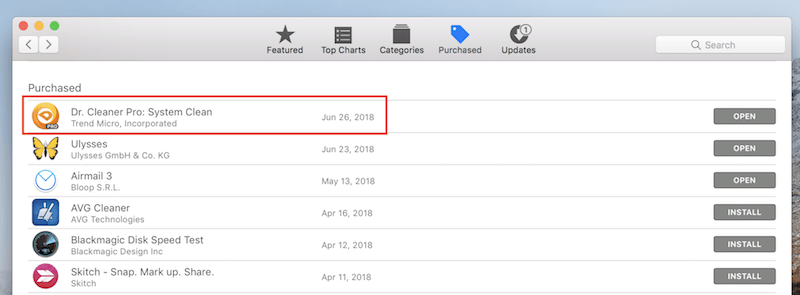
ഞാൻ Mac App Store-ൽ ആപ്പ് വാങ്ങിക്കഴിഞ്ഞാൽ, ഡോ. ക്ലീനർ "വാങ്ങിയത്" ടാബിൽ കാണിക്കുന്നു.
അതിനിടെ, അവരുടെ ടീം എത്രത്തോളം പ്രതികരിക്കുന്നുവെന്ന് പരിശോധിക്കുന്നതിനായി ഞാൻ തത്സമയ ചാറ്റ് വഴി ഡോ. ക്ലീനർ സപ്പോർട്ട് ടീമിനെയും സമീപിച്ചു. ചുവടെയുള്ള "എന്റെ അവലോകന റേറ്റിംഗുകൾക്ക് പിന്നിലെ കാരണങ്ങൾ" വിഭാഗത്തിൽ നിന്ന് നിങ്ങൾക്ക് കൂടുതലറിയാൻ കഴിയും.
നിരാകരണം: ഡോ. ക്ലീനർ ടീമിന് (ട്രെൻഡ് മൈക്രോ സ്റ്റാഫ്) ഈ അവലോകനം നിർമ്മിക്കുന്നതിൽ യാതൊരു സ്വാധീനവുമില്ല. പ്രോഗ്രാമിനെ കുറിച്ച് എനിക്ക് ഇഷ്ടപ്പെട്ടതോ ഇഷ്ടപ്പെടാത്തതോ ആയ എല്ലാ കാര്യങ്ങളും എന്റെ ഹാൻഡ്-ഓൺ ടെസ്റ്റിംഗിനെ അടിസ്ഥാനമാക്കിയുള്ള എന്റെ വ്യക്തിപരമായ അഭിപ്രായങ്ങളാണ്.
ഡോ. ക്ലീനർ റിവ്യൂ: ആപ്പിന്റെ ഫീച്ചറുകളിലേക്ക് ഒരു സൂക്ഷ്മ നിരീക്ഷണം
ഈ ഡോ. ക്ലീനർ അവലോകനം പിന്തുടരുന്നത് എളുപ്പമാക്കുന്നതിന്, ആപ്പിന്റെ എല്ലാ സവിശേഷതകളും രണ്ട് വിഭാഗങ്ങളായി വിഭജിക്കാൻ ഞാൻ തീരുമാനിച്ചു: സിസ്റ്റം ഒപ്റ്റിമൈസർ, ഡോ. ക്ലീനർമെനു.
- System Optimizer ആണ് ആപ്പിന്റെ കാതൽ. ഇതിൽ നിരവധി ചെറിയ യൂട്ടിലിറ്റികൾ (അല്ലെങ്കിൽ പ്രോഗ്രാമിന്റെ ഇടത് പാനലിൽ ലിസ്റ്റ് ചെയ്തിരിക്കുന്ന മൊഡ്യൂളുകൾ) ഉൾപ്പെടുന്നു. ഓരോ യൂട്ടിലിറ്റിയും നിർദ്ദിഷ്ട പ്രശ്നങ്ങൾ പരിഹരിക്കാൻ സഹായിക്കുന്നു. ഞാൻ അതിനെക്കുറിച്ച് കൂടുതൽ വിശദമായി ചുവടെ വിവരിക്കും.
- ഡോ. ക്ലീനർ മെനു എന്നത് macOS മെനു ബാറിൽ (നിങ്ങളുടെ Mac ഡെസ്ക്ടോപ്പിന്റെ മുകളിൽ) കാണിച്ചിരിക്കുന്ന ഒരു ചെറിയ ഐക്കണാണ്. സിപിയു ഉപയോഗം, മെമ്മറി ഉപയോഗം മുതലായവ പോലുള്ള നിങ്ങളുടെ മാക്കുമായി ബന്ധപ്പെട്ട നിരവധി പ്രധാന പ്രകടന മെട്രിക്കുകൾ മെനു കാണിക്കുന്നു.
സിസ്റ്റം ഒപ്റ്റിമൈസർ
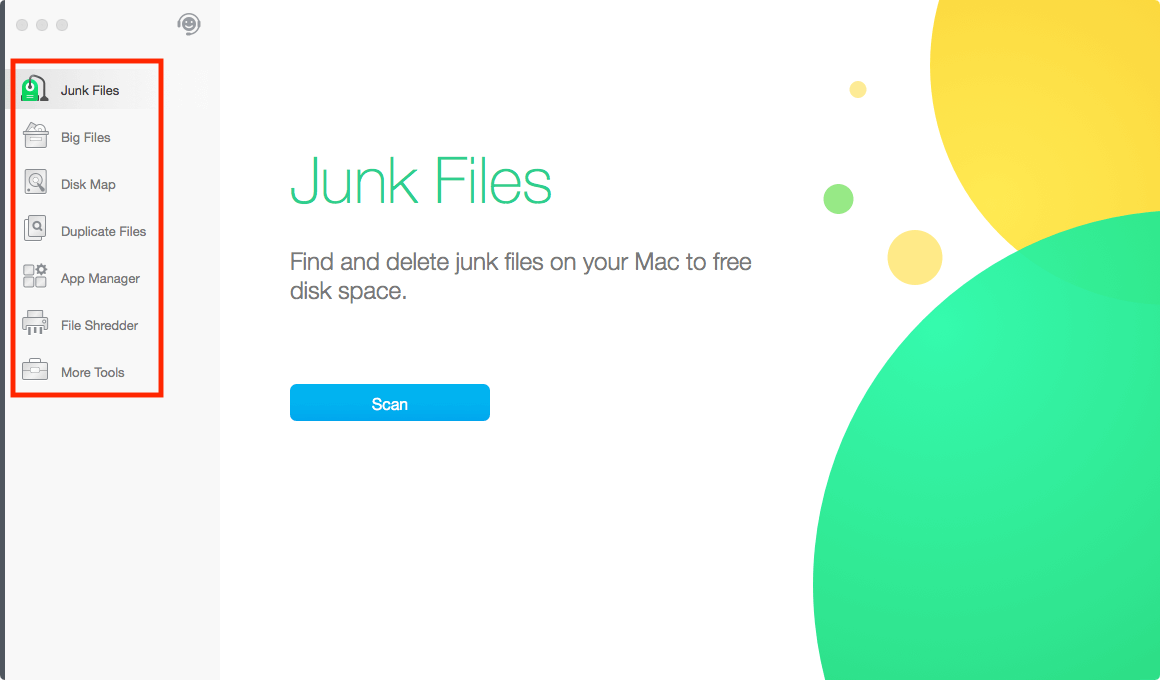
7 മൊഡ്യൂളുകൾ ഉണ്ട് (ഇപ്പോൾ 8 , താഴെ കൂടുതൽ കാണുക) ആപ്പിന്റെ പ്രധാന ഇന്റർഫേസിൽ ലിസ്റ്റ് ചെയ്തിരിക്കുന്നു: ജങ്ക് ഫയലുകൾ, വലിയ ഫയലുകൾ, ഡിസ്ക് മാപ്പ്, ഡ്യൂപ്ലിക്കേറ്റ് ഫയലുകൾ, ആപ്പ് മാനേജർ, ഫയൽ ഷ്രെഡർ, കൂടാതെ കൂടുതൽ ടൂളുകൾ. ഞാൻ അവയിൽ ഓരോന്നിനും പോയി അവർ എന്താണ് വാഗ്ദാനം ചെയ്യുന്നതെന്നും അവ യഥാർത്ഥത്തിൽ എങ്ങനെ പ്രവർത്തിക്കുന്നുവെന്നും കാണും.
ജങ്ക് ഫയലുകൾ
ഈ മോഡൽ Mac-ൽ സിസ്റ്റം ജങ്ക് ഫയലുകൾ കണ്ടെത്താൻ രൂപകൽപ്പന ചെയ്തിരിക്കുന്നു; അവ ഇല്ലാതാക്കുന്നതിലൂടെ നിങ്ങൾക്ക് ഒരു ടൺ ഡിസ്ക് സ്പേസ് സ്വതന്ത്രമാക്കാം. നിങ്ങൾ നീല "സ്കാൻ" ബട്ടൺ ക്ലിക്കുചെയ്യുമ്പോൾ എല്ലാം ആരംഭിക്കുന്നു. അതിനുശേഷം, പ്രപഞ്ചത്തിലെ നാല് ഗ്രഹ ഐക്കണുകളാൽ ചുറ്റപ്പെട്ട ഒരു ശതമാനം സംഖ്യയിൽ സൂചിപ്പിച്ചിരിക്കുന്ന സ്കാനിംഗ് പുരോഗതി ഡോ. ക്ലീനർ നിങ്ങൾക്ക് കാണിച്ചുതരുന്നു. ഇത് വളരെ മനോഹരമായി തോന്നുന്നു!

ഞാൻ സ്കാൻ ചെയ്തപ്പോൾ, 20 സെക്കൻഡോ അതിൽ കൂടുതലോ സമയമെടുത്തു, അതിനുശേഷം നീക്കം ചെയ്യാവുന്ന ഇനങ്ങളുടെ ഒരു ലിസ്റ്റ് ആപ്പ് എന്നെ കാണിച്ചു. സ്ഥിരസ്ഥിതിയായി, ഡോ. ക്ലീനർ സ്വയമേവ അപ്ലിക്കേഷൻ കാഷെകൾ, ആപ്ലിക്കേഷൻ ലോഗുകൾ, iTunes താൽക്കാലിക ഫയലുകൾ , മെയിൽ കാഷെകൾ എന്നിവ തിരഞ്ഞെടുത്തു (ആകെ 1.83GB വലുപ്പം), അതേസമയം എനിക്ക് ട്രാഷ് ക്യാൻ, ബ്രൗസർ കാഷെകൾ, അൺഇൻസ്റ്റാൾ ചെയ്ത അപ്ലിക്കേഷൻ ശേഷിപ്പുകൾ , Xcode Junk (അതിന് ഏകദേശം 300 MB വലുപ്പം എടുക്കും) എന്നിവ സ്വമേധയാ തിരഞ്ഞെടുക്കാനാകും. മൊത്തത്തിൽ, ആപ്പ് 2.11 GB ജങ്ക് ഫയലുകൾ കണ്ടെത്തി.
നിങ്ങൾ മത്സരവുമായി താരതമ്യം ചെയ്യുന്നില്ലെങ്കിൽ, ഒരു ആപ്പ് എത്രത്തോളം നല്ലതോ ചീത്തയോ ആണെന്ന് നമ്പറുകൾ നിങ്ങളോട് പറയില്ല. എന്റെ കാര്യത്തിൽ, ഞാൻ CleanMyMac ഉപയോഗിച്ച് ഒരു പുതിയ സ്കാൻ നടത്തി - ഞാൻ നേരത്തെ അവലോകനം ചെയ്ത മറ്റൊരു Mac ക്ലീനർ ആപ്പ്. CleanMyMac 3.79 GB സിസ്റ്റം ജങ്ക് കണ്ടെത്തി. ഫലങ്ങൾ ശ്രദ്ധാപൂർവ്വം താരതമ്യം ചെയ്ത ശേഷം, ക്ലീൻമൈമാക് അങ്ങനെ ചെയ്യുമ്പോൾ ഡോ. ക്ലീനർ "സഫാരി കാഷെ" ജങ്ക് ഫയലുകളായി കണക്കാക്കിയിട്ടില്ലെന്ന് ഞാൻ കണ്ടെത്തി. ഈ സ്ക്രീൻഷോട്ടിൽ നിന്ന് നിങ്ങൾ കാണുന്നത് പോലെ, സഫാരി ബ്രൗസറിൽ CleanMyMac 764.6 MB കാഷെ ഫയലുകൾ കണ്ടെത്തി. രണ്ട് ആപ്പുകളും തമ്മിലുള്ള സംഖ്യകളിലെ വ്യത്യാസം ഇത് വിശദീകരിക്കുന്നു.
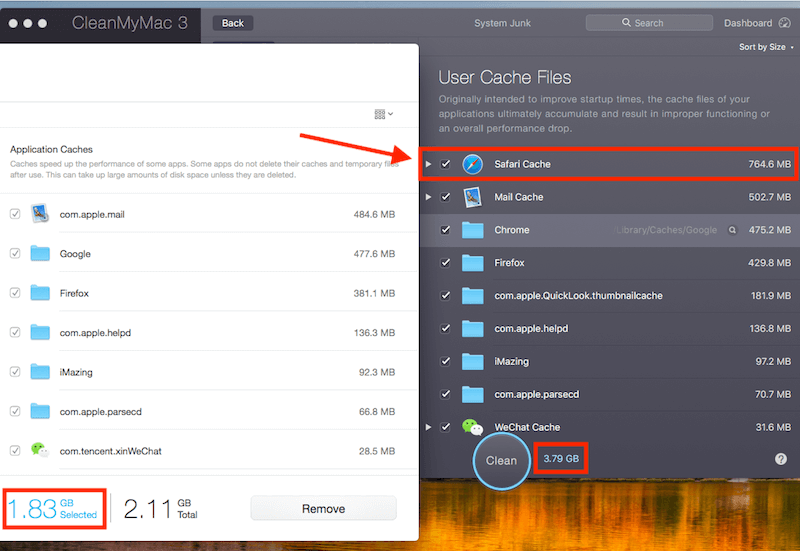
എന്റെ വ്യക്തിപരമായ കാര്യം: ഡോ. ക്ലീനർക്ക് ധാരാളം ജങ്ക് ഫയലുകൾ കണ്ടെത്താൻ കഴിഞ്ഞു, തുടർന്ന് ആ ഇനങ്ങൾ സ്വയമേവ തിരഞ്ഞെടുക്കുന്നു അത് നീക്കം ചെയ്യാൻ സുരക്ഷിതമായിരുന്നു. സ്കാനിംഗും വളരെ വേഗത്തിലായിരുന്നു. ഒരു മിനിറ്റിനുള്ളിൽ, ഞാൻ ഡിസ്കിൽ 2GB ഇടം കണ്ടെത്തി. എന്നാൽ ഡോ. ക്ലീനറിൽ നിന്നുള്ള ഫലങ്ങൾ CleanMyMac-ന്റെ ഫലങ്ങളുമായി താരതമ്യം ചെയ്തതിന് ശേഷം, സിസ്റ്റം ഒപ്റ്റിമൈസർ മെച്ചപ്പെടുത്തുന്നതിന് കുറച്ച് ഇടമുണ്ടെന്ന് എനിക്ക് തോന്നുന്നു. ഉദാഹരണത്തിന്, അവയ്ക്ക് സ്കാനിൽ Safari കാഷെകൾ ഉൾപ്പെടുത്താം, പക്ഷേ ഫയലുകൾ സ്വയമേവ തിരഞ്ഞെടുക്കാൻ കഴിയില്ല.
വലിയ ഫയലുകൾ
സിസ്റ്റം ജങ്ക് എന്നതിലുപരി പഴയതും വലുതുമായ ഫയലുകൾ കാരണം ചിലപ്പോൾ നിങ്ങളുടെ Mac സംഭരണം ഏതാണ്ട് നിറഞ്ഞിരിക്കും. അതിനാണ് ഡോ. ക്ലീനറിലെ "ബിഗ് ഫയലുകൾ" മൊഡ്യൂൾ നിർമ്മിച്ചിരിക്കുന്നത് - കണ്ടെത്തുന്നതിനുംകൂടുതൽ ഡിസ്കിൽ ഇടം ഉണ്ടാക്കാൻ വലിയ ഫയലുകൾ ഇല്ലാതാക്കുന്നു.

വീണ്ടും, ഇത് ഒരു സ്കാൻ ഉപയോഗിച്ച് ആരംഭിക്കുന്നു. ആരംഭിക്കാൻ നീല ബട്ടൺ അമർത്തുക. ഉടൻ തന്നെ, ഫയൽ വലുപ്പത്തെ അടിസ്ഥാനമാക്കി വലിയ ഫയലുകളുടെ ഒരു ലിസ്റ്റ് അവരോഹണ ക്രമത്തിൽ ആപ്പ് തിരികെ നൽകും. എന്റെ മാക്ബുക്ക് പ്രോയിൽ, ഡോ. ക്ലീനർ 58.7 GB വലിയ ഫയലുകൾ മൂന്ന് വിഭാഗങ്ങളായി തരംതിരിച്ചതായി കണ്ടെത്തി: 1 GB മുതൽ 5 GB, 500 MB മുതൽ 1 GB വരെ, 10 MB മുതൽ 500 MB വരെ.

ഇത് നിങ്ങളുടെ കമ്പ്യൂട്ടറിൽ ഒരു വലിയ ഫയൽ ഉള്ളതിനാൽ അത് ഇല്ലാതാക്കണമെന്ന് അർത്ഥമാക്കുന്നില്ല എന്നത് ശ്രദ്ധിക്കേണ്ടതാണ്. "ഇല്ലാതാക്കുക" നടപടിയെടുക്കുന്നതിന് മുമ്പ് എല്ലായ്പ്പോഴും ആ ഫയലുകൾ ശ്രദ്ധാപൂർവ്വം അവലോകനം ചെയ്യുക. നന്ദി, ഡോ. ക്ലീനർ പഴയ ഡോക്യുമെന്ററി സിനിമകളുടെ ഒരു കൂട്ടം കണ്ടെത്താൻ എന്നെ സഹായിച്ചു, ചിലത് ഞാൻ നേരത്തെ കണ്ടെത്തിയിരുന്നെങ്കിൽ എന്ന് ഞാൻ ആഗ്രഹിക്കുന്നു. അവ കണ്ടെത്താനും BOOM - 12 GB ഡിസ്കിൽ ഇടം ലഭിക്കാനും എനിക്ക് രണ്ട് മിനിറ്റ് സമയമെടുത്തു.
എന്റെ വ്യക്തിപരമായ കാര്യം: ചില പഴയ വലിയ ഫയലുകൾ സ്പേസ് കില്ലറുകളാണ് — അവ എളുപ്പമല്ല. കണ്ടെത്തും, പ്രത്യേകിച്ചും നിങ്ങൾ വർഷങ്ങളായി Mac ഉപയോഗിച്ചിട്ടുണ്ടെങ്കിൽ. ഡോ. ക്ലീനറിലെ "വലിയ ഫയലുകൾ" മൊഡ്യൂൾ ഉപയോഗിക്കാൻ സൗകര്യപ്രദവും ആവശ്യമില്ലാത്ത ഫയലുകൾ കണ്ടെത്തുന്നതിന് വളരെ കൃത്യവുമാണ്. എനിക്കിത് ശരിക്കും ഇഷ്ടമാണ്.
ഡിസ്ക് മാപ്പ്
നിങ്ങളുടെ Mac ഡിസ്ക് സ്റ്റോറേജ് എന്തെല്ലാം എടുക്കുന്നു എന്നതിന്റെ ഒരു ദൃശ്യ അവലോകനം ഈ ഡിസ്ക് മാപ്പ് മൊഡ്യൂൾ നൽകുന്നു. ഇത് വളരെ ലളിതമാണ്: നിങ്ങൾ ഒരു ഫോൾഡർ തിരഞ്ഞെടുക്കുക, തുടർന്ന് ഡോ. ക്ലീനർ ആ ഫോൾഡറിലെ ഫയലുകൾ സ്കാൻ ചെയ്ത് "മാപ്പ്-സ്റ്റൈൽ" കാഴ്ച നൽകും.

എന്റെ കാര്യത്തിൽ, ഞാൻ തിരഞ്ഞെടുത്തത് “മാകിന്റോഷ് HD ” എന്റെ Mac-ൽ എന്താണ് സംഭവിക്കുന്നതെന്ന് കാണാൻ പ്രതീക്ഷിക്കുന്ന ഫോൾഡർ. ദിമുമ്പത്തെ മൊഡ്യൂളുകളിലെ സ്കാനുകളെ അപേക്ഷിച്ച് സ്കാനിംഗ് പ്രക്രിയ അൽപ്പം മന്ദഗതിയിലായിരുന്നു. മുഴുവൻ SSD-യിലും സംരക്ഷിച്ചിരിക്കുന്ന എല്ലാ ഇനങ്ങളും വിശകലനം ചെയ്യാൻ ആപ്പിന് കൂടുതൽ സമയം ആവശ്യമായതിനാലാകാം ഇത്.

ഫലങ്ങൾ ആദ്യം അൽപ്പം അമിതമായി തോന്നിയെങ്കിലും താമസിയാതെ ഈ സവിശേഷതയുടെ മൂല്യം ഞാൻ കണ്ടെത്തി. 10.1 GB വലിപ്പമുള്ള "സിസ്റ്റം" ഫോൾഡർ കാണണോ? ഞാൻ നേരത്തെ എഴുതിയ ഈ കുറിപ്പ് നിങ്ങൾ വായിച്ചാൽ, "സിസ്റ്റം" ഫോൾഡറിൽ നിന്ന് മാകോസ് ചാരനിറഞ്ഞതായി നിങ്ങൾക്കറിയാം, അത് ഏതൊക്കെ ഫയലുകളാണ് ഉള്ളതെന്നും അവ ഇല്ലാതാക്കാൻ കഴിയുമോയെന്നും കണ്ടെത്തുന്നത് നിങ്ങൾക്ക് ബുദ്ധിമുട്ടാക്കുന്നു. ഡോ. ക്ലീനർ കൂടുതൽ വിശദാംശങ്ങൾ കാണുന്നതിന് ഒരു ആശ്വാസമേകുന്നു.

എന്റെ വ്യക്തിപരമായ കാര്യം: ഡോ. ക്ലീനർ ഈ ഡിസ്ക് മാപ്പ് സവിശേഷത ആപ്പിൽ ഉൾപ്പെടുത്തിയതിൽ എനിക്ക് സന്തോഷമുണ്ട്. ഡിസ്ക് ഉപയോഗം വിശകലനം ചെയ്യുന്നതിനും ഇടം ശൂന്യമാക്കുന്നതിനുമായി പ്രത്യേകം രൂപകൽപ്പന ചെയ്തിരിക്കുന്ന ഡെയ്സിഡിസ്ക് എന്ന മറ്റൊരു മികച്ച യൂട്ടിലിറ്റി ഇത് എന്നെ ഓർമ്മിപ്പിക്കുന്നു. വ്യക്തിപരമായി, അതിന്റെ മൊത്തത്തിലുള്ള മൂല്യം കാരണം എനിക്ക് ഡെയ്സിഡിസ്കിനെക്കാൾ കൂടുതൽ ഇഷ്ടം ഡോ. MacOS High Sierra-യിൽ ഡിസ്ക് ഉപയോഗം കാണുന്നത് ആപ്പിൾ എളുപ്പമാക്കുന്നില്ല എന്നത് നിരാശാജനകമാണ് — ഡോ. ക്ലീനർ മിടുക്കനാണ്.
പ്രധാന കുറിപ്പ്: ഈ ഡോ. ക്ലീനർ അവലോകനം ഒരു മാസത്തേക്ക് താൽക്കാലികമായി നിർത്തിവച്ചിരിക്കുന്നു. എന്തുകൊണ്ടെന്നാൽ, ലാഭേച്ഛയില്ലാത്ത സമ്മർ പ്രോഗ്രാമിനായി ഞാൻ പട്ടണത്തിന് പുറത്ത് പോകുന്നതിന് തൊട്ടുമുമ്പ് എന്റെ പഴയ മാക്ബുക്ക് പ്രോ ഡ്രൈവ് മരിച്ചു. ഞാൻ തിരിച്ചെത്തിയപ്പോഴേക്കും, ഡോ. ക്ലീനർ പ്രോ ഒരു പുതിയ പതിപ്പ് പുറത്തിറക്കി, ആപ്പിന്റെ ഇന്റർഫേസ് ഇപ്പോൾ അൽപ്പം വ്യത്യസ്തമായി തോന്നുന്നു. കൂടാതെ, ആപ്പ് "സ്മാർട്ട് സ്കാൻ" എന്ന പുതിയ മൊഡ്യൂൾ ചേർത്തു. ഞങ്ങൾ മുതൽ തുടങ്ങും

